Git 系列(三):建立你的第一個 Git 倉庫
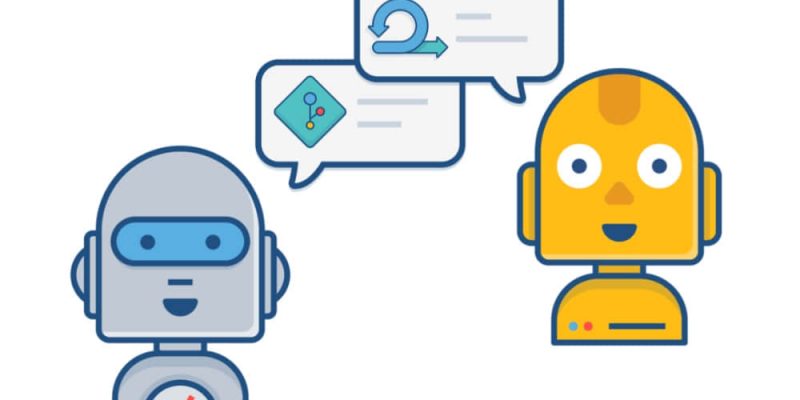
Git 無法幫助你,除非你開始使用它,而現在就是開始學習和使用它的最好時機。或者,用 Git 的話來說,「沒有其他的 push 能像 origin HEAD 一樣有幫助了」(千里之行始於足下的意思)。我保證,你很快就會理解這一點的。
類比於錄音
我們經常用名詞「快照」來指代計算機上的鏡像,因為很多人都能夠對插滿了不同時光的照片的相冊充滿了感受。這很有用,不過,我認為 Git 更像是進行一場錄音。
也許你不太熟悉傳統的錄音棚卡座式錄音機,它包括幾個部件:一個可以正轉或反轉的轉軸、保存聲音波形的磁帶,可以通過拾音頭在磁帶上記錄聲音波形,或者檢測到磁帶上的聲音波形並播放給聽眾。
除了往前播放磁帶,你也可以把磁帶倒回到之前的部分,或快進跳過後面的部分。
想像一下上世紀 70 年代樂隊錄製磁帶的情形。你可以想像到他們一遍遍地練習歌曲,直到所有部分都非常完美,然後記錄到音軌上。起初,你會錄下鼓聲,然後是低音,再然後是吉他聲,最後是主唱。每次你錄音時,錄音棚工作人員都會把磁帶倒帶,然後進入循環模式,這樣它就會播放你之前錄製的部分。比如說如果你正在錄製低音,你就會在背景音樂里聽到鼓聲,就像你自己在擊鼓一樣,然後吉他手在錄製時會聽到鼓聲、低音(和牛鈴聲)等等。在每個循環中,你都會錄製一部分,在接下來的循環中,工作人員就會按下錄音按鈕將其合併記錄到磁帶中。
你也可以拷貝或換下整個磁帶,如果你要對你的作品重新混音的話。
現在我希望對於上述的上世紀 70 年代的錄音工作的描述足夠生動,這樣我們就可以把 Git 的工作想像成一個錄音工作了。
新建一個 Git 倉庫
首先得為我們的虛擬的錄音機買一些磁帶。用 Git 的話說,這些磁帶就是倉庫;它是完成所有工作的基礎,也就是說這裡是存放 Git 文件的地方(即 Git 工作區)。
任何目錄都可以成為一個 Git 倉庫,但是讓我們從一個新目錄開始。這需要下面三個命令:
- 創建目錄(如果你喜歡的話,你可以在你的圖形化的文件管理器裡面完成。)
- 在終端里切換到目錄。
- 將其初始化成一個 Git 管理的目錄。
也就是運行如下代碼:
$ mkdir ~/jupiter # 創建目錄
$ cd ~/jupiter # 進入目錄
$ git init . # 初始化你的新 Git 工作區
在這個例子中,文件夾 jupiter 是一個空的但是合法的 Git 倉庫。
有了倉庫接下來的事情就可以按部就班進行了。你可以克隆該倉庫,你可以在一個歷史點前後來回穿梭(前提是你有一個歷史點),創建交替的時間線,以及做 Git 能做的其它任何事情。
在 Git 倉庫裡面工作和在任何目錄裡面工作都是一樣的,可以在倉庫中新建文件、複製文件、保存文件。你可以像平常一樣做各種事情;Git 並不複雜,除非你把它想複雜了。
在本地的 Git 倉庫中,一個文件可以有以下這三種狀態:
- 未跟蹤文件 :你在倉庫里新建了一個文件,但是你沒有把文件加入到 Git 的管理之中。
- 已跟蹤文件 :已經加入到 Git 管理的文件。
- 暫存區文件 :被修改了的已跟蹤文件,並加入到 Git 的提交隊列中。
任何你新加入到 Git 倉庫中的文件都是未跟蹤文件。這些文件保存在你的電腦硬碟上,但是你沒有告訴 Git 這是需要管理的文件,用我們的錄音機來類比,就是錄音機還沒打開;樂隊就開始在錄音棚里忙碌了,但是錄音機並沒有準備錄音。
不用擔心,Git 會在出現這種情況時告訴你:
$ echo "hello world" > foo
$ git status
On branch master
Untracked files:
(use "git add <file>..." to include in what will be committed)
foo
nothing added but untracked files present (use "git add" to track)
你看到了,Git 會提醒你怎樣把文件加入到提交任務中。
不使用 Git 命令進行 Git 操作
在 GitHub 或 GitLab 上創建一個倉庫只需要用滑鼠點幾下即可。這並不難,你單擊「New Repository」這個按鈕然後跟著提示做就可以了。
在倉庫中包括一個「README」文件是一個好習慣,這樣人們在瀏覽你的倉庫的時候就可以知道你的倉庫是幹什麼的,更有用的是可以讓你在克隆一個有東西的倉庫前知道它有些什麼。
克隆倉庫通常很簡單,但是在 GitHub 上獲取倉庫改動許可權就稍微複雜一些,為了通過 GitHub 驗證你必須有一個 SSH 密鑰。如果你使用 Linux 系統,可以通過下面的命令生成:
$ ssh-keygen
然後複製你的新密鑰的內容,它是純文本文件,你可以使用一個文本編輯器打開它,也可以使用如下 cat 命令查看:
$ cat ~/.ssh/id_rsa.pub
現在把你的密鑰粘貼到 GitHub SSH 配置文件 中,或者 GitLab 配置文件。
如果你通過使用 SSH 模式克隆了你的項目,你就可以將修改寫回到你的倉庫了。
另外,如果你的系統上沒有安裝 Git 的話也可以使用 GitHub 的文件上傳介面來添加文件。
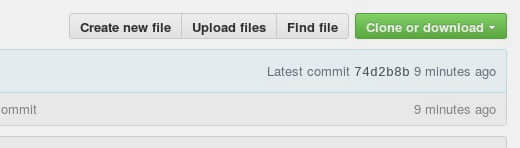
跟蹤文件
正如命令 git status 的輸出告訴你的那樣,如果你想讓 git 跟蹤一個文件,你必須使用命令 git add 把它加入到提交任務中。這個命令把文件存在了暫存區,這裡存放的都是等待提交的文件,或者也可以用在快照中。在將文件包括到快照中,和添加要 Git 管理的新的或臨時文件時,git add 命令的目的是不同的,不過至少現在,你不用為它們之間的不同之處而費神。
類比錄音機,這個動作就像打開錄音機開始準備錄音一樣。你可以想像為對已經在錄音的錄音機按下暫停按鈕,或者倒回開頭等著記錄下個音軌。
當你把文件添加到 Git 管理中,它會標識其為已跟蹤文件:
$ git add foo
$ git status
On branch master
Changes to be committed:
(use "git reset HEAD <file>..." to unstage)
new file: foo
加入文件到提交任務中並不是「準備錄音」。這僅僅是將該文件置於準備錄音的狀態。在你添加文件後,你仍然可以修改該文件;它只是被標記為已跟蹤和處於暫存區,所以在它被寫到「磁帶」前你可以將它撤出或修改它(當然你也可以再次將它加入來做些修改)。但是請注意:你還沒有在磁帶中記錄該文件,所以如果弄壞了一個之前還是好的文件,你是沒有辦法恢復的,因為你沒有在「磁帶」中記下那個文件還是好著的時刻。
如果你最後決定不把文件記錄到 Git 歷史列表中,那麼你可以撤銷提交任務,在 Git 中是這樣做的:
$ git reset HEAD foo
這實際上就是解除了錄音機的準備錄音狀態,你只是在錄音棚中轉了一圈而已。
大型提交
有時候,你想要提交一些內容到倉庫;我們以錄音機類比,這就好比按下錄音鍵然後記錄到磁帶中一樣。
在一個項目所經歷的不同階段中,你會按下這個「記錄鍵」無數次。比如,如果你嘗試了一個新的 Python 工具包並且最終實現了窗口呈現功能,然後你肯定要進行提交,以便你在實驗新的顯示選項時搞砸了可以回退到這個階段。但是如果你在 Inkscape 中畫了一些圖形草樣,在提交前你可能需要等到已經有了一些要開發的內容。儘管你可能提交了很多次,但是 Git 並不會浪費很多,也不會佔用太多磁碟空間,所以在我看來,提交的越多越好。
commit 命令會「記錄」倉庫中所有的暫存區文件。Git 只「記錄」已跟蹤的文件,即,在過去某個時間點你使用 git add 命令加入到暫存區的所有文件,以及從上次提交後被改動的文件。如果之前沒有過提交,那麼所有跟蹤的文件都包含在這次提交中,以 Git 的角度來看,這是一次非常重要的修改,因為它們從沒放到倉庫中變成了放進去。
完成一次提交需要運行下面的命令:
$ git commit -m 'My great project, first commit.'
這就保存了所有提交的文件,之後可以用於其它操作(或者,用英國電視劇《神秘博士》中時間領主所講的 Gallifreyan 語說,它們成為了「固定的時間點」 )。這不僅是一個提交事件,也是一個你在 Git 日誌中找到該提交的引用指針:
$ git log --oneline
55df4c2 My great project, first commit.
如果想瀏覽更多信息,只需要使用不帶 --oneline 選項的 git log 命令。
在這個例子中提交時的引用號碼是 55df4c2。它被叫做「 提交哈希 」(LCTT 譯註:這是一個 SHA-1 演算法生成的哈希碼,用於表示一個 git 提交對象),它代表著剛才你的提交所包含的所有新改動,覆蓋到了先前的記錄上。如果你想要「倒回」到你的提交歷史點上,就可以用這個哈希作為依據。
你可以把這個哈希想像成一個聲音磁帶上的 SMPTE 時間碼,或者再形象一點,這就是好比一個黑膠唱片上兩首不同的歌之間的空隙,或是一個 CD 上的音軌編號。
當你改動了文件之後並且把它們加入到提交任務中,最終完成提交,這就會生成新的提交哈希,它們每一個所標示的歷史點都代表著你的產品不同的版本。
這就是 Charlie Brown 這樣的音樂家們為什麼用 Git 作為版本控制系統的原因。
在接下來的文章中,我們將會討論關於 Git HEAD 的各個方面,我們會真正地向你揭示時間旅行的秘密。不用擔心,你只需要繼續讀下去就行了(或許你已經在讀了?)。
via: https://opensource.com/life/16/7/creating-your-first-git-repository
作者:Seth Kenlon 譯者:vim-kakali 校對:wxy
本文轉載來自 Linux 中國: https://github.com/Linux-CN/archive






















